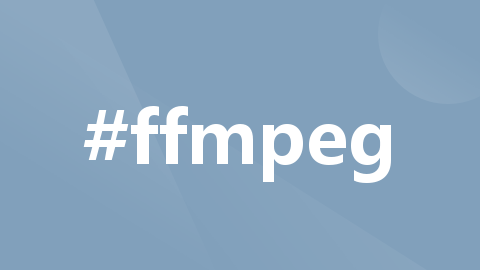
使用ffmpeg缩小视频体积的几种方式
随着视频制作的普及,视频文件的体积也越来越大,给存储和传输带来了很大的困扰。为了解决这个问题,我们可以使用FFmpeg这个强大的工具来缩小视频的体积。本文将介绍三种常用的方法:调整视频的分辨率、调整视频的码率和使用更高效的视频编码格式。
方法一:调整视频的分辨率
调整视频的分辨率是一种常见的方法,可以通过减小视频分辨率来减小视频文件的体积。下面是一个使用FFmpeg调整视频分辨率的示例:
ffmpeg -i input.mp4 -vf scale=640:360 output.mp4
上述命令将输入视频input.mp4的分辨率调整为640x360,并将结果保存为output.mp4文件。其中,-vf选项表示使用视频滤镜,scale表示缩放滤镜,640:360表示目标分辨率。
优点:
- 简单易用,不需要了解太多技术细节。
- 可快速减小视频文件的体积,适用于需要快速压缩视频的场景。
缺点:
- 可能会降低视频的观感质量,特别是在高分辨率的情况下。
- 调整分辨率可能会导致视频内容的损失,例如文字和细节。
方法二:调整视频的码率
调整视频的码率是另一种常用的方法,可以通过降低视频的码率来减小视频文件的体积。下面是一个使用FFmpeg调整视频码率的示例:
ffmpeg -i input.mp4 -b:v 512k output.mp4
上述命令将输入视频input.mp4的视频码率调整为512k,并将结果保存为output.mp4文件。其中,-b:v选项表示视频码率,512k表示目标码率。
优点:
- 可以保持视频的分辨率和质量,减小文件体积的同时不会明显影响视频质量。
- 可以根据需要调整码率,灵活性较高。
缺点:
- 调整码率可能会影响视频的播放流畅度,特别是在网络环境较差的情况下。
- 调整码率可能会导致视频的画质下降,特别是在低码率的情况下。
方法三:使用更高效的视频编码格式
使用更高效的视频编码格式是一种常用的方法,可以通过使用压缩率更高的视频编码格式来减小视频文件的体积。下面是一个使用FFmpeg将视频转换为H.265编码格式的示例:
ffmpeg -i input.mp4 -c:v libx265 -crf 28 output.mp4
上述命令将输入视频input.mp4转换为H.265编码格式,并将结果保存为output.mp4文件。其中,-c:v选项表示视频编码器,libx265表示使用x265编码器,-crf选项表示视频质量,28表示目标视频质量,值越小视频质量越高,文件体积越大。
优点:
- 可以保持视频的分辨率和质量,同时减小文件体积。
- H.265编码格式相比H.264等传统编码格式具有更高的压缩率,可以在保持视频质量的前提下减小文件体积。
缺点:
- 转换为H.265编码格式需要更高的计算资源和时间,可能会导致转换速度较慢。
- H.265编码格式在一些老旧的设备上可能不被支持,不适用于所有的场景。
通过本文介绍的三种方法,我们可以使用FFmpeg工具来缩小视频文件的体积。调整视频的分辨率可以通过减小视频分辨率来减小文件体积,适用于需要快速压缩视频的场景;调整视频的码率可以通过降低视频的码率来减小文件体积,可以保持视频的分辨率和质量,灵活性较高;使用更高效的视频编码格式可以通过使用压缩率更高的视频编码格式来减小文件体积,H.265编码格式相比传统编码格式具有更高的压缩率。在实际应用中,我们可以根据需求选择合适的方法进行视频压缩,同时需要注意保持视频的观感质量和播放流畅度,避免出现卡顿或画质下降等问题。
更多推荐
 已为社区贡献4条内容
已为社区贡献4条内容







所有评论(0)